这篇文章将为大家详细讲解有关如何在eclipse中导入java文件,文章内容质量较高,因此小编分享给大家做个参考,希望大家阅读完这篇文章后对相关知识有一定的了解。
1、选中其中的一个项目,然后【Ctrl + C】复制,再【Ctrl + V】粘贴到桌面
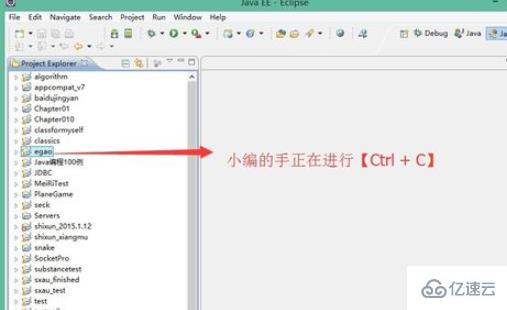
2、右击项目列表区域(别右击具体的项目,点击空白部分就可以了),选择【import】
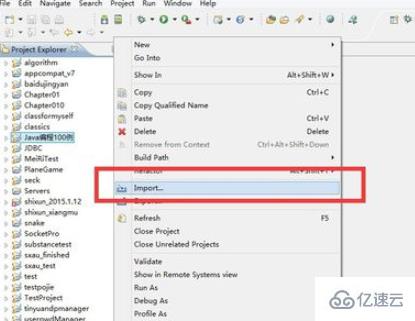
3、在打开的【import】对话框中,找到【General】文件夹,双击打开,选中【Existing Projects into Workspace】,然后【next】

4、接下来在打开的对话框中,点击【Browse】按钮,去找到我们需要导入的项目文件
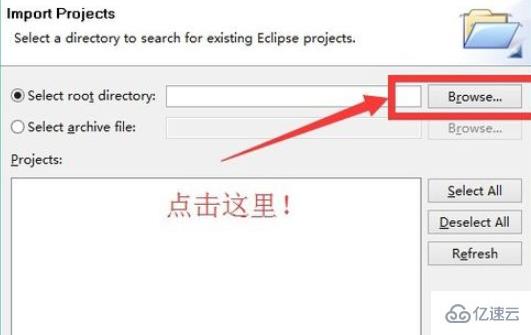
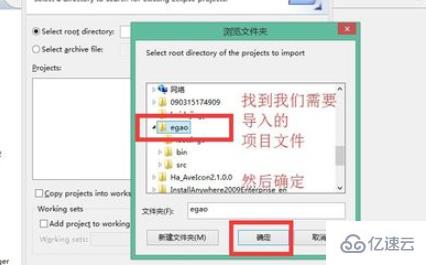
5、这样我们就可以看到项目文件已经被选择,然后点击【Finish】
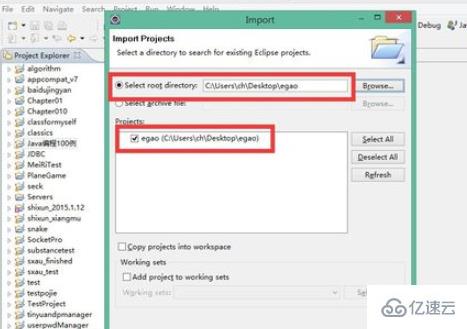
完成!
关于如何在eclipse中导入java文件就分享到这里了,希望以上内容可以对大家有一定的帮助,可以学到更多知识。如果觉得文章不错,可以把它分享出去让更多的人看到。
免责声明:本站发布的内容(图片、视频和文字)以原创、转载和分享为主,文章观点不代表本网站立场,如果涉及侵权请联系站长邮箱:is@yisu.com进行举报,并提供相关证据,一经查实,将立刻删除涉嫌侵权内容。